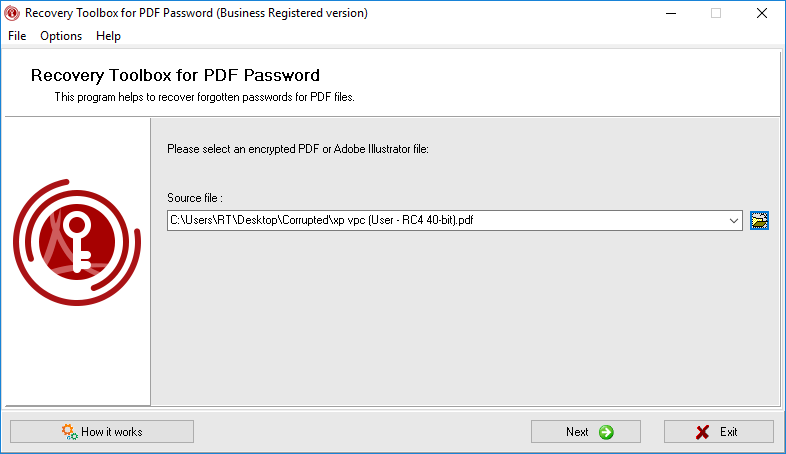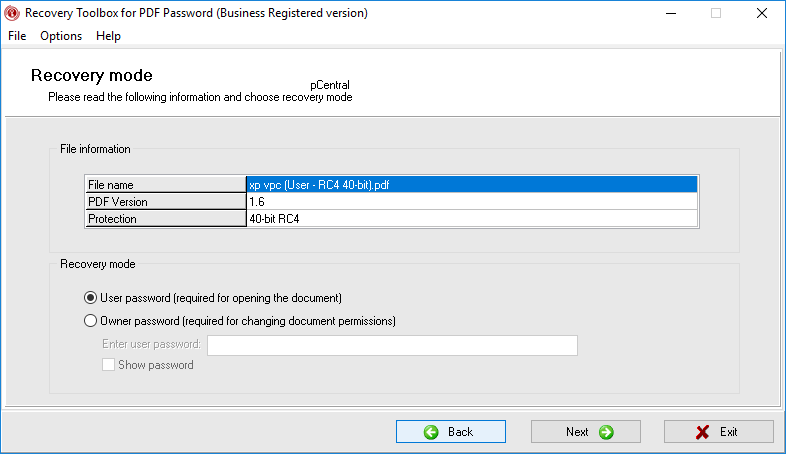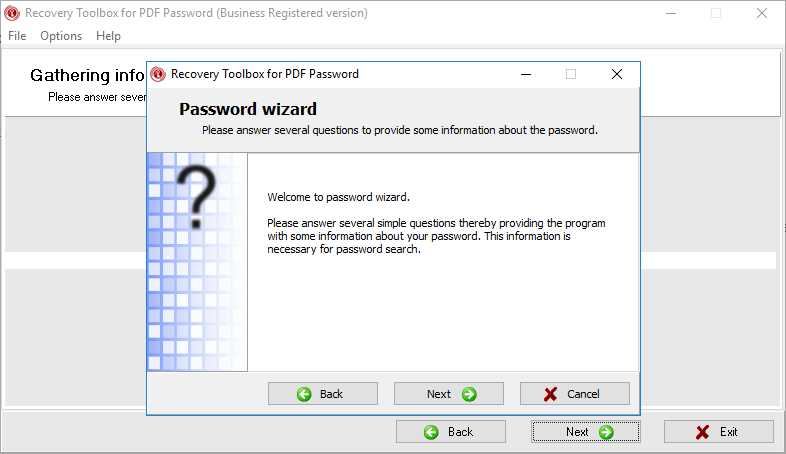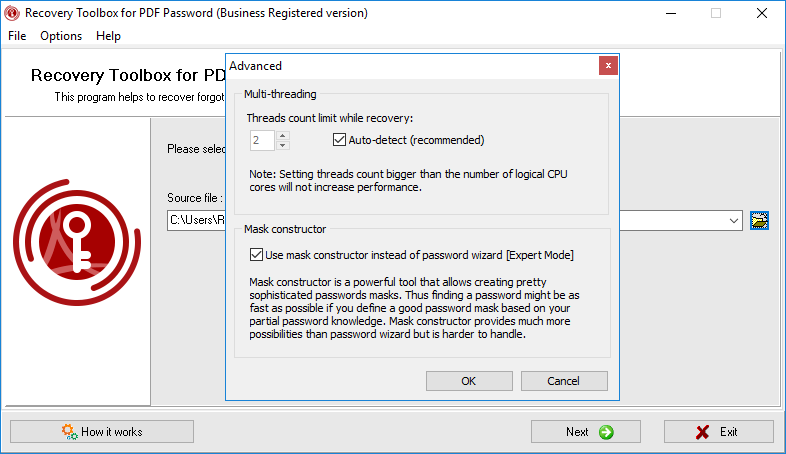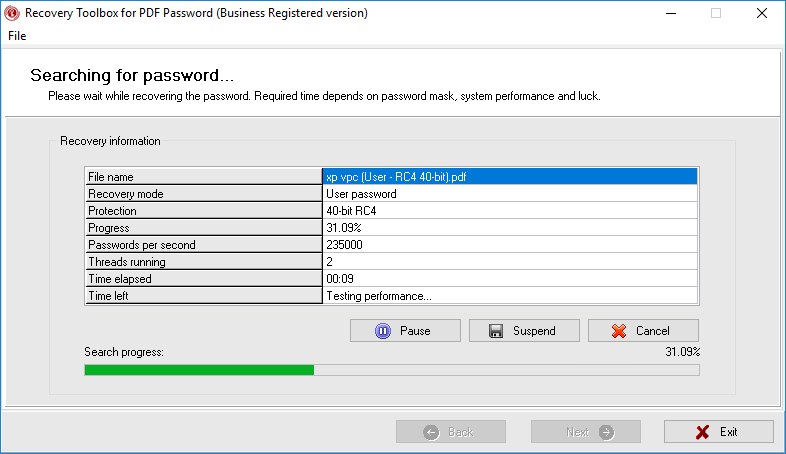Recovery Toolbox for PDF Password - 온라인 도움말
다음과 같이 간단하고 직관적입니다. Recovery Toolbox for PDF Password (다운로드) 선택한 복구 모드에 따라 여전히 구성이 필요한 것처럼 보일 수 있으며 이 프로세스는 처음 사용자에게 상당히 혼란스러울 수 있습니다. 지원 부서에 연락하기 전에 이 사용 설명서를 읽고 이해했는지 확인하십시오. 아래 문서에는 프로그램의 모든 기능과 기본 작동에 대한 포괄적인 설명이 포함되어 있습니다.
Recovery Toolbox for PDF Password 프로세스를 안내하고 최소한의 노력이 필요한 단계별 마법사입니다. 그러나 암호 재구성의 다소 복잡한 특성으로 인해 이 마법사는 다른 복구 도구 상자에서 사용되는 마법사보다 더 복잡하므로 해당 옵션에 대한 자세한 설명이 필요합니다.
일반적인 경험 법칙은 화면의 지침을 따르고 필요한 작업을 완료한 후 다음 버튼을 눌러 마법사의 다음 단계로 진행하는 것입니다. 언제든지 뒤로 버튼을 사용하여 뒤로 돌아가서 설정을 변경하거나 비밀번호 재구성을 위해 다른 파일을 선택할 수 있습니다.
기억하다: Recovery Toolbox for PDF Password 복구하려는 비밀번호에 대해 아무것도 모르는 경우 (합리적인 시간 내에) 거의 도움이 되지 않습니다. 이 도구는 부분적으로 알려진 암호를 재구성하기 위한 것이므로 처음에는 해당 부분 중 적어도 하나 또는 대부분을 알고 있지만 몇 가지 문자에 대해 확신하지 못하는 것으로 가정합니다. 분명히 비밀번호에 대해 더 많이 알수록 프로세스가 더 빠르고 번거롭지 않습니다.
프로그램 인터페이스 및 고급 옵션
Recovery Toolbox for PDF Password의 기본 메뉴는 다음 명령에 대한 액세스를 제공합니다.
- 파일 - 종료
- 프로그램을 종료하려면 이 명령을 사용하십시오.
- 옵션 – 소스 파일 보내기
- 기본 메일 프로그램에서 생성된 새 메시지에 현재 열려 있는 파일을 첨부합니다. 이 기능이 제대로 작동하려면 기본 이메일 클라이언트가 시스템에 정의되어 있어야 합니다.
- 옵션 – 소스 파일 목록 지우기
- 이전에 사용한 소스 파일 목록을 지웁니다.
- 옵션 – 고급
- 이 메뉴에는 프로그램의 일반적인 작동과 관련된 두 가지 중요한 옵션이 있습니다.
멀티 스레딩. 이 옵션은 프로그램에서 CPU를 사용하는 방법을 정의합니다. 옵션이 자동 감지로 설정되면 프로그램은 사용 가능한 논리적 CPU 코어를 자동으로 감지하여 계산에 사용합니다. 자동 감지 옵션을 선택 취소하고 해당 필드에 필요한 수를 수동으로 지정하여 사용되는 코어 수를 제한할 수도 있습니다. 이 설정은 기본적으로 활성화되어 있습니다.
비밀번호 마법사 대신 마스크 생성자 사용 일반 마법사 대신 마스크 생성자를 사용하면 훨씬 더 유연하게 제어할 수 있습니다. 그러나 암호 구조와 무차별 대입 암호 공격에 대한 충분한 이해가 필요합니다. 수행 중인 작업에 자신이 있고 암호 복구 엔진의 수동 구성이 작업 속도를 높일 것이라고 믿는 경우 이 옵션을 사용하십시오. 이 설정은 기본적으로 비활성화되어 있습니다.
이 두 작동 모드의 차이점은 아래에서 자세히 설명합니다.
- 도움말
- 도움말 섹션에는 프로그램의 도움말 섹션, 웹사이트, 주문 페이지, 프로그램 등록 대화 상자 및 프로그램 정보 페이지에 대한 링크가 포함되어 있습니다.
중요한: 암호로 보호된 파일을 프로그램 개발자에게 제출할 때 문제의 암호에 대해 알려진 모든 세부 정보를 포함해야 합니다. 이렇게 하면 전문가의 작업이 대단히 쉬워질 것입니다.
PDF 파일의 암호 보호
대부분의 다른 문서 유형과 달리 PDF 파일은 사용자 암호와 소유자 암호의 두 가지 암호로 동시에 보호할 수 있습니다. 사용자 암호는 PDF 파일의 내용을 열고 해독하기 위한 것입니다. 소유자 암호는 문서의 액세스 권한을 편집할 수 있는 하위 수준의 암호입니다(예: 클립보드에 문서 콘텐츠 복사 허용).
현재 PDF 파일에 사용되는 네 가지 버전의 암호 보호 시스템이 있습니다:
- R2
- 가장 오래된 것. 콘텐츠 보호를 위해 40비트 키로 RC4 암호화를 사용합니다.
- R3
- 128비트 키가 포함된 R2의 개선된 버전입니다.
- R4
- 128비트 AES 알고리즘을 사용하는 차세대 보호 시스템입니다.
- R5
- 256비트 AES 암호화를 사용하는 최신 버전
암호 복구 프로세스에는 세 가지 중요한 측면이 있습니다 Recovery Toolbox for PDF Password:
- PDF 파일에는 빠른 암호 확인에 사용되는 두 암호의 해시가 포함되어 있습니다. Recovery Toolbox for PDF Password 비밀번호 복구를 위해 이러한 해시 값을 사용합니다.
- 최신 R5 버전과 달리 R2~R4 버전에서는 사용자 비밀번호와 소유자 비밀번호가 긴밀하게 연결되어 있어 사용자 비밀번호를 입력하지 않으면 소유자 비밀번호의 유효성을 확인할 수 없습니다. 따라서 R2-R4 보호 시스템이 있는 이전 PDF 파일에서 소유자 암호를 복원할 때 사용자 암호를 수동으로 입력해야 합니다.
- R5 암호는 최신 버전의 보호 시스템임에도 불구하고 가장 쉽게 복구할 수 있습니다. R2 암호는 복구하는 데 시간이 조금 더 걸리는 반면 R3 및 R4 암호는 찾는 데 비교할 수 없을 정도로(수십 배) 더 오래 걸립니다.
비밀번호 복구
암호 복구 프로세스는 2단계를 제외하고 두 모드에서 동일합니다. 차이점은 아래에서 설명합니다.
Recovery Toolbox for PDF Password의 단계별 매뉴얼
1. 파일 선택
첫 번째 단계에서는 암호를 복구할 파일을 지정할 수 있습니다. 이는 세 가지 방법으로 수행할 수 있습니다. 프로그램 창 중앙에 있는 입력 필드에 이름과 경로를 입력하거나 표준 Windows 파일 열기 대화 상자를 사용할 수 있습니다. 입력 필드의 오른쪽 부분에 아래쪽 화살표가 있는 작은 버튼을 클릭하여 열 수 있는 드롭다운 목록에서 이전에 사용한 PDF 파일을 선택할 수도 있습니다. 파일 이름을 입력했으면 창 하단의 다음 버튼을 클릭하여 다음 단계로 진행할 수 있습니다.
2. 비밀번호 유형 선택
이 단계에서 프로그램은 파일에 대한 기본 정보(파일 이름, PDF 버전 및 사용된 보호 버전)를 표시하고 복구 모드를 선택하라는 메시지를 표시합니다. 즉, 복구할 암호를 선택하십시오. 위에서 설명한 것처럼 사용자 비밀번호 또는 소유자 비밀번호입니다. 이전 버전의 보호 시스템(R2-R4)을 사용하여 파일의 소유자 암호를 복원하려면 서로 밀접하게 연결되어 있으므로 사용자 암호도 입력해야 합니다(이 문서에 설정된 경우). 입력할 때 비밀번호를 보려면 비밀번호 표시 옵션을 선택하십시오.
3. 암호 복구 - 암호 마법사 모드
암호 복구 마법사는 암호의 알려진 부분 또는 거의 알려진 부분을 정의하고 검색 범위를 좁혀 암호 재구성 시간을 최소화하는 데 도움이 되는 질문입니다. 마법사를 사용하면 암호를 여러 부분으로 나누고 각 부분을 알거나 알 수 없는 것으로 특성화할 수 있습니다. 각 부분은 기억할 수 있거나 기억할 수 없는 것이어야 합니다. 예를 들어 암호가 John으로 시작하고 다른 것으로 끝나는 것을 알고 있는 경우 암호를 두 부분으로 나누어야 합니다. 프로그램은 알려진 각 부분을 입력하도록 요청합니다. 암호 요소 입력 화면에서는 입력한 부분에 올바른 대소문자가 포함되어 있는지 여부도 지정할 수 있습니다(...하지만 대소문자 옵션에 대해 잘 모르겠습니다). 이 옵션은 라틴 문자에만 적용됩니다.
알 수 없는 부분에 대해 사용자는 포함될 수 있는 문자(소문자 및 대문자 라틴 문자, 숫자, 특수 문자, 공백) 및 길이를 지정할 수 있습니다. 분명히 길이가 짧을수록 프로그램이 가능한 모든 조합을 더 빨리 계산하고 시도할 수 있으므로 항상 가능한 가장 좁은 범위를 사용하려고 합니다. 사전 정의된 범위 값 중 하나를 선택하거나 자신만의 범위를 설정하거나(길이 범위를 직접 설정할 수 있음) 무엇보다도 정확한 길이 값을 지정할 수 있습니다(이 부분 길이를 기억합니다) 정확히. 암호 부분 설명을 마치면 닫기를 클릭하여 하위 마법사를 닫고 현재 단계로 돌아갑니다. 여기에서 다음을 클릭하여 마법사의 다음 단계로 진행합니다.
4. 암호 복구 - 마스크 생성자 모드
Mask Constructor 모드를 사용하면 암호 마법사 모드에서와 동일한 복구 설정을 구성할 수 있지만 훨씬 더 많은 유연성과 프로세스 제어를 제공합니다.
이 모드에서 암호는 마스크 구성 화면에 표시되는 6개의 요소로 표현되는 최대 6개의 부분으로 구성될 수 있습니다. 마우스를 사용하여 부품을 교체하고 원하는 위치로 끌 수 있습니다. 비밀번호의 일부를 나타내는 각 요소를 클릭하여 해당 매개변수를 수정할 수 있습니다. 사용되지 않은 요소는 비밀번호 생성 과정에서 무시됩니다.
각 부분의 값은 Mostly unknown, A well-known text value 또는 Some value from list일 수 있습니다.
대체로 알려지지 않은 부분 유형의 경우 사용자는 구성할 수 있는 문자 유형(또는 특정 문자)과 길이를 지정할 수 있습니다.
잘 알려진 텍스트 값 부분 유형의 경우 이 암호 부분에 대한 특정 텍스트 값을 입력하고 해당 옵션을 선택하여 대소문자가 다를 수 있는지 여부를 지정할 수 있습니다.
마지막으로 Some value from list 부분 유형에는 가능한 값의 사용자 정의 목록이 포함되어 있습니다. 텍스트 파일에서 값을 로드할 수도 있습니다.
위의 각 암호 부분 유형에 대해 ...그리고 이 부분도 없을 수 있음 옵션을 활성화하면 가능한 문자 시퀀스를 생성하는 동안 프로그램이 암호 부분을 모두 건너뛸 수 있습니다.
이 기능 사용에 대한 일반적인 지침 목록은 Password Mask 생성자 페이지에서 확인할 수 있습니다.
5. 비밀번호 복구 절차
암호 마법사 또는 마스크 생성자 모드에서 암호 재구성 템플릿이 정의되면 실제 암호 생성 프로세스가 시작됩니다. 기본적으로 소프트웨어는 해시 값을 계산하기 위해 사용 가능한 모든 CPU 리소스(코어)를 사용하며, 이는 시스템 성능에 영향을 미치고 다른 프로그램을 거의 또는 완전히 사용할 수 없게 만들 수 있습니다. 컴퓨터 리소스 사용을 제한하려면 옵션 - 고급 메뉴에서 멀티 스레딩 옵션을 사용하세요.
Recovery Toolbox for PDF Password 암호 생성 프로세스 중에 다음 정보를 표시합니다:
- 파일 이름:
- PDF 파일의 이름.
- 복구 모드:
- 복구되는 비밀번호 유형.
- 보호:
- 파일에 사용된 암호 보호 시스템의 유형(Adobe의 정의에 따름)
- 진행:
- 현재 비밀번호 복구 진행률의 퍼센트 값.
- 초당 암호:
- 프로그램이 초당 생성하는 예상 암호 수입니다.
- 실행 중인 스레드:
- 계산 프로세스에 사용된 논리적 CPU 코어 수
- 경과 시간:
- 프로세스 기간.
- 남은 시간:
- 프로세스가 끝날 때까지의 예상 시간. 이 값을 계산하기 위해 프로그램은 지난 5분 동안 암호 생성 속도에 대한 통계 데이터를 사용합니다. 그러나 이 값은 프로세스 시작 후 30초가 지날 때까지 표시되지 않습니다. 대신 프로그램은 성능 테스트에 대한 메모를 표시합니다.
암호 복구는 암호 길이, 암호에 사용된 문자, 알려진 문자 수, 컴퓨터 속도 및 기타 요인에 따라 몇 시간 또는 며칠 동안 지속될 수 있습니다. 이것이 바로 우리가 이전 계산 결과를 잃지 않고 프로세스를 일시적으로 중지하고 진행 상황을 저장하고 향후 프로그램 작업을 재개할 수 있도록 한 이유입니다.
암호 생성 프로세스의 상태는 10초마다 각 파일에 대해 개별적으로 저장됩니다. 또한 일시 중지 및 일시 중단 버튼을 누르거나 종료 명령을 사용하거나 프로그램 창을 닫아 프로그램을 닫을 때마다 저장됩니다. 시스템을 다시 시작하고 종료하고 필요한 모든 작업을 수행할 수 있으며 파일을 다른 드라이브로 이동할 수도 있습니다. 고유한 파일 식별자를 사용하여 이 특정 파일과 연결되기 때문에 현재 진행률 값이 손실되지 않습니다. 그러나 취소를 누르거나 암호 마법사 모드에서 프로그램이 암호 찾기에 실패하면 진행률 값이 재설정되고 다음에 동일한 파일을 로드할 때 처음부터 다시 시작해야 합니다.
비밀번호 재구성 세션 완료 후 비밀번호 재구성 실패는 항상 입력 데이터가 불충분하거나 잘못되었다는 것을 의미합니다. 이 경우 성공 가능성에 영향을 미칠 수 있는 다른 이유는 없으므로 Recovery Toolbox for PDF Password가 암호를 재구성하지 못하는 경우 복구 옵션을 수정하고 다시 시도하는 것이 좋습니다.
프로그램의 데모 버전은 정식 버전과 달리 비밀번호의 첫 3글자만 표시됩니다. 프로그램이 암호 복구에 실패하면 해당 알림을 표시합니다.